CAD等分点看不到怎么办?
设·集合小编 发布时间:2023-04-04 14:15:41 389次最后更新:2024-03-08 12:06:26
CAD编辑图形的时候,经常会需要使用到分店。在使用CAD等分时也会需要参照分点,但有时我们无法看到等分点在哪里,那么CAD等分点看不到怎么办?来告诉大家吧!
工具/软件
硬件型号:微软Surface Laptop Go
系统版本:Windows7
所需软件:CAD2014
方法/步骤
第1步
首先,我们打开AutoCAD 2014 - 简体中文 (Simplified Chinese),找到已经等分后的对象。(下方图片是已经等分后的案例,没有等分的对象是无效的哦)
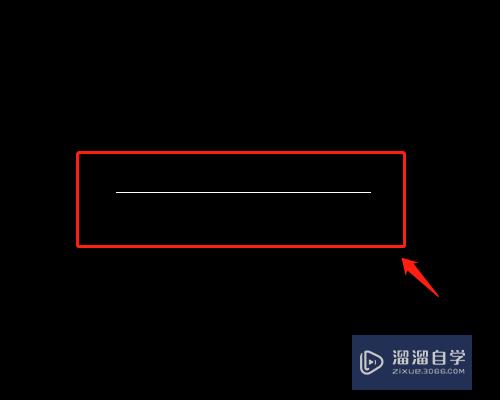
第2步
可以看到cad等分点看不到的,那么我们找到菜单栏上的如图所示的格式命令。

第3步
点击格式后,会出现点样式选项,我们选择点样式。

第4步
进入点样式后,有各种各样点的表现形式,我们选择其中的一种。

第5步
点击确认后,我们就可以看到cad的等分点啦。

- 上一篇:CAD定数等分线段之后不显示怎么办?
- 下一篇:CAD如何制作沿圆弧分布的文字?
相关文章
广告位


评论列表